
Лідер на ринку браузерів Google Chrome своєю популярністю зобов'язаний багатьох моментах, і функціональність - один з них. Chrome є досить самодостатнім продуктом, причому настільки, що на його базі створено цілу операційна система Chrome OS. І, до речі, остання в плані можливостей небагато чим відрізняється від самого браузера. Раніше у Chrome, як у Windows, Android та інших операційних систем, навіть був власний центр повідомлень, нині скасований.
Працюючи в середовищі Windows, Chrome за замовчуванням налаштований на фонову роботу, щоб забезпечувати працездатність вбудованих в нього розширень і базуються на ньому програм. Також за замовчуванням браузер передбачає відображення в системному треї Windows сповіщень, що надходять від окремих сайтів. У більшості випадків це різного роду веб-сервіси, інтернет-магазини, торгові майданчики і їм подібні ресурси. Але, Chrome поставляє в трей операційної системи оповіщення не від усіх підряд сайтів в Інтернеті, а тільки від тих, яким сам же користувач і дав дозвіл на цю справу. Запит на поставку сповіщень від кожного окремого сайту - це ще один попередньо параметр Chrome. Такі запити при роботі з певними сайтами вперше з'являються, як правило, або внизу сторінки браузера на темному тлі,

або непримітним повідомленням вгорі.
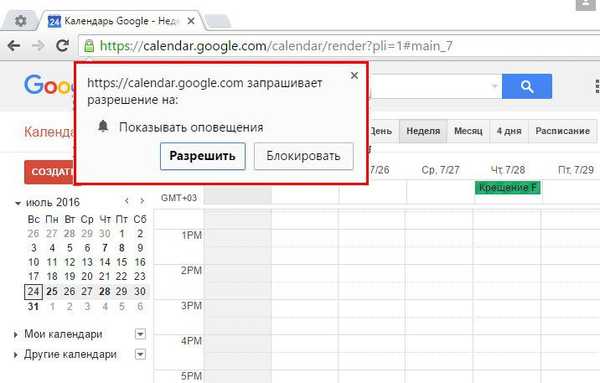
Згаданий вище центр повідомлень Chrome - знайомий багатьом значок у вигляді дзвіночка в системному треї Windows - був зручний тим, що в його контекстному меню можна було оперативно вирішувати і забороняти фонову роботу браузера. У центрі повідомлень Chrome також був реалізований швидкий доступ до включення / відключення сповіщень і налаштувань блокування повідомлень для окремих з сайтів. Скасування центру повідомлень особливого ажіотажу серед аудиторії Chrome не справило, адже мало хто раніше використовували значок у вигляді дзвіночка для швидкого доступу до потрібних налаштувань браузера. При необхідності фонову роботу браузера і доставку повідомлень (від усіх сайтів поспіль або тільки від окремих з них) можна ввімкнути або вимкнути в налаштуваннях Google Chrome.

Як це робиться?
Включення / відключення фонової роботи Chrome
У розділі налаштувань вдамося до допомоги внутрішнього пошукача. В поле пошуку вводимо початкові символи шуканого параметра і знаходимо управління фоновим режимом браузера в розділі налаштувань "Система". Для відключення фонової роботи Chrome прибираємо встановлену галочку, як зазначено на скріншоті.

Включення / відключення сповіщень Chrome
Найпростіший спосіб потрапити в налаштування сповіщень Google - дочекатися появи в системному треї Windows одного з повідомлень і натиснути маленьку настроювальну кнопку.
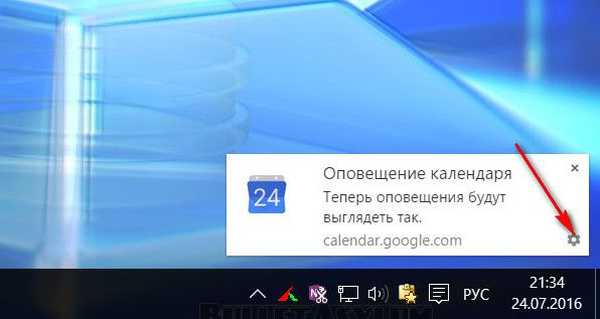
Альтернативний шлях лежить через ті ж настройки браузера. І в цьому випадку прописуємо в пошуковому полі налаштувань Chrome початкові символи шуканого параметра, як зазначено на скріншоті, потім в розділі "Особисті дані" тиснемо кнопку "Налаштування контенту".
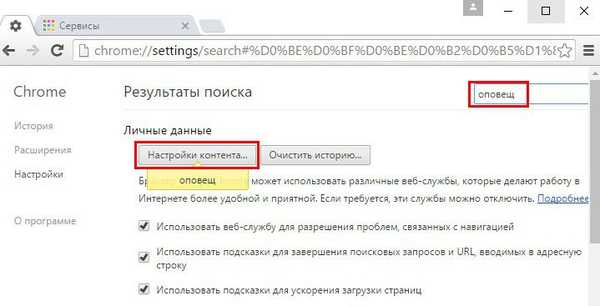
Усередині "Настройок контенту" шукаємо "Сповіщення". Щоб повністю відмовитися від сповіщень Chrome, слід зробити активної опцію "Більше не показувати повідомлення на сайтах" і натиснути кнопку внизу віконця "Готово". Якщо потрібно відключити оповіщення тільки для окремих сайтів, тиснемо "Налаштувати виключення".

В окремому вікні вибираємо той або інший сайт, для якого раніше були дозволені оповіщення. З випадного переліку в кінці його рядки замість значення "Дозволити" встановлюємо "Блокувати" і тиснемо кнопку "Готово".
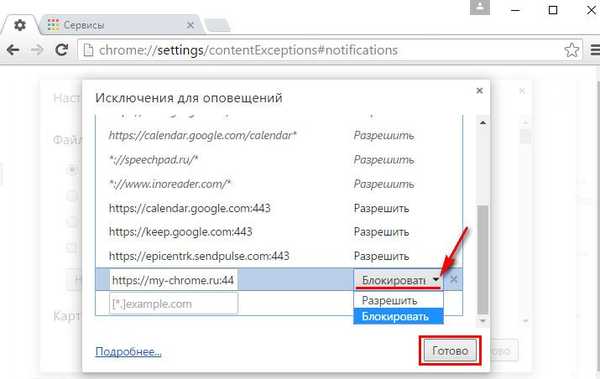
Потім ще раз натискаємо "Готово" у вікні "Настройок контенту".

Тепер повідомлення від заблокованого сайту більше не будуть з'являтися в системному треї Windows. Процес включення сповіщень - зворотний.
Відмінного Вам дня!









![Як відключити [EMS ENABLED] за допомогою програми Bootice. Як змінити порядок відображення назви операційних систем в меню завантажувальної флешки](http://telusuri.info/img/images/kak-otklyuchit-[ems-enabled]-s-pomoshyu-programmi-bootice-kak-izmenit-poryadok-otobrazheniya-nazvaniya-operacio_19.jpg)

